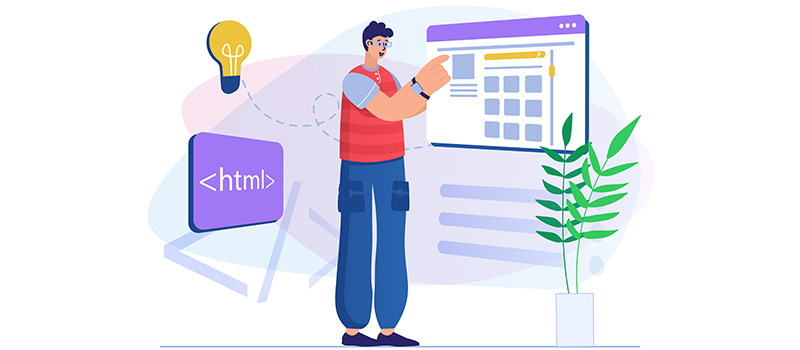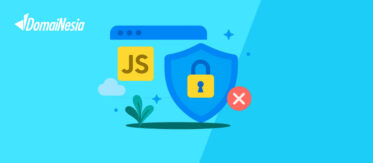Panduan Lengkap Padding: Rahasia Layout Web Lebih Rapi
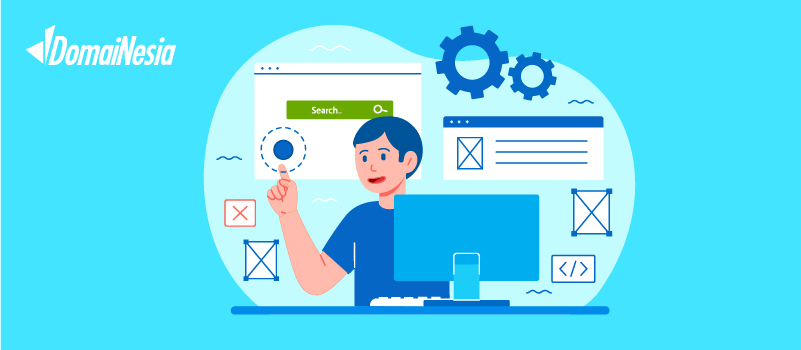
Halo DomaiNesians! Pernah nggak sih kamu membuka sebuah website dan merasa tampilannya terlalu sempit, sesak, atau bahkan tidak nyaman dilihat? Bisa jadi, itu karena elemen-elemennya terlalu berdekatan tanpa ruang yang cukup di antaranya. Di dunia web design, ruang ini dikenal dengan istilah padding. Meskipun terlihat sederhana, penggunaan padding yang tepat bisa memberikan perbedaan besar dalam tampilan dan kenyamanan sebuah halaman web.
Nah, di artikel ini, kami akan membahas padding secara lengkap dan menyeluruh. Mulai dari pengertian dasar, perbedaan dengan margin, cara penulisannya dalam CSS, sampai contoh penggunaannya di berbagai elemen seperti teks, gambar, tombol, hingga layout modern seperti Flexbox dan Grid. Artikel ini ditujukan buat kamu yang baru belajar CSS maupun yang sudah berpengalaman dan ingin memperdalam teknik layouting. Yuk, pelajari lebih dalam tentang padding agar tampilan website kamu jadi lebih rapi, responsif, dan terlihat profesional.
Sumber: Envato
Apa Itu Padding di CSS?
Kalau kamu baru mulai belajar CSS, istilah padding mungkin terdengar teknis. Tapi tenang, konsepnya sebenarnya cukup sederhana dan sangat penting untuk dipahami, terutama kalau kamu ingin membuat tampilan website yang rapi dan enak dilihat. Yuk, mulai dengan memahami apa itu padding dan fungsinya dalam layout web.
Definisi Padding
Dalam dunia CSS, padding adalah ruang kosong di antara konten suatu elemen dan batas (border) elemen tersebut. Padding dapat diibaratkan sebagai lapisan empuk yang memberi jarak nyaman antara isi elemen dan bagian tepinya. Misalnya, saat kamu menambahkan padding pada paragraf, teks di dalamnya akan terlihat sedikit lebih masuk ke dalam dari tepi kotaknya. Hal ini membuat tampilan lebih enak dilihat dan terasa lega.
Padding termasuk bagian penting dari CSS Box Model, yaitu konsep dasar dalam mengatur layout elemen HTML. Box Model terdiri dari empat bagian utama: content, padding, border, dan margin. Di antara keempat bagian itu, padding memegang peran krusial dalam menciptakan ruang internal yang fleksibel tanpa mempengaruhi elemen lain di sekitarnya.
Fungsi Dasar Padding dalam Layout Web
Secara garis besar, padding berfungsi untuk menciptakan ruang antara konten dengan batas elemen, supaya tidak terlihat terlalu rapat. Ini penting terutama saat kamu ingin menciptakan kenyamanan visual dan keterbacaan. Contohnya, tombol dengan padding yang cukup akan terasa lebih nyaman diklik dan tampilannya pun terlihat lebih proporsional dibanding tombol tanpa padding.
Selain itu, padding juga sering digunakan untuk mengatur keseimbangan antar elemen, seperti antara teks dan gambar atau antara beberapa komponen dalam layout. Dengan padding yang tepat, website akan terlihat lebih tertata dan profesional. Jangan heran kalau kamu sering menemui padding di hampir setiap elemen HTML, karena memang sepenting itu!
Perbedaan Padding dan Margin
Kalau kamu sudah mulai terbiasa mengatur layout dengan CSS, kamu pasti sering mendengar dua istilah ini: padding dan margin. Keduanya memang sama-sama digunakan untuk memberi ruang, tapi sebenarnya punya fungsi dan letak yang berbeda. Memahami perbedaannya akan membantumu mengatur layout dengan lebih presisi dan efisien. Yuk, bahas satu per satu.
1. Lokasi Ruang dalam Box Model
Dalam CSS Box Model, posisi padding berada di antara konten dan border (bingkai) elemen. Sedangkan margin adalah ruang yang berada di luar border elemen tersebut. Jadi, kalau kamu ibaratkan sebuah elemen seperti kotak hadiah, maka isi kotaknya adalah konten, padding adalah lapisan busa pelindung di dalam kotak, border adalah dinding kotaknya, dan margin adalah jarak antara kotak hadiah ini dengan kotak-kotak lain di sekitarnya.
Karena perbedaannya ada pada lokasi, efek visualnya pun akan berbeda. Padding membuat konten terlihat lebih “bernafas” di dalam elemen, sementara margin mengatur jarak antar elemen.
2. Dampak pada Dimensi dan Posisi Elemen
Hal yang perlu kamu perhatikan: padding turut mempengaruhi ukuran total elemen, apalagi jika kamu belum menerapkan box-sizing: border-box;. Ketika kamu menambahkan padding, dimensi elemen akan melebar karena ruang tambahan itu dihitung sebagai bagian dari ukuran elemen.
Sebaliknya, margin tidak menambah ukuran elemen secara langsung. Margin berfungsi untuk memberikan ruang kosong di bagian luar elemen. Jadi, kalau kamu ingin memberi jarak tanpa mengubah ukuran elemen, margin adalah pilihan yang tepat.
3. Kapan Menggunakan Padding vs Margin?
Kapan kamu harus pakai padding dan kapan harus pakai margin? Jawabannya tergantung pada apa yang ingin kamu atur.
- Gunakan padding kalau kamu ingin memberi ruang di dalam elemen, misalnya agar teks tidak menempel ke sisi kotaknya.
- Gunakan margin kalau kamu ingin memberi jarak antar elemen, misalnya antara dua paragraf atau antara gambar dan teks.
Dengan memahami fungsi masing-masing, kamu bisa lebih mudah mengatur layout yang seimbang dan tidak saling bertabrakan. Kombinasi padding dan margin yang tepat akan membuat tampilan websitemu jauh lebih terorganisir.
Cara Menulis Properti Padding di CSS
Setelah kamu tahu apa itu padding dan perbedaannya dengan margin, sekarang saatnya memahami cara menuliskannya dalam kode CSS. Jangan khawatir, penulisannya cukup mudah dan fleksibel, kamu bisa mengatur padding untuk satu sisi saja, beberapa sisi sekaligus, bahkan semua sisi sekaligus hanya dengan satu baris kode. Yuk, bahas satu per satu.
1. Padding Satu Sisi (Top, Right, Bottom, Left)
Di CSS, kamu bisa mengatur padding per sisi elemen menggunakan properti seperti padding-top, padding-right, padding-bottom, dan padding-left. Berikut ini format penulisannya:
|
1 2 3 4 |
padding-top: 20px; padding-right: 15px; padding-bottom: 20px; padding-left: 15px; |
Dengan pendekatan ini, kamu bisa mengatur ruang yang berbeda di setiap sisi sesuai kebutuhan. Misalnya, kalau kamu ingin memberi ruang lebih besar di atas dan bawah elemen, padding-top dan padding-bottom bisa diberi nilai lebih besar daripada sisi lainnya.
2. Padding Shorthand (4 Value, 2 Value, dll)
Kalau ingin menulisnya lebih ringkas, kamu bisa gunakan properti shorthand padding untuk mengatur semua sisi sekaligus dalam satu baris. Formatnya fleksibel dan cukup intuitif:
|
1 2 3 4 5 6 7 8 9 10 11 |
/* Empat nilai: urutannya top, right, bottom, left */ padding: 10px 20px 30px 40px; /* Tiga nilai: top, right & left, bottom */ padding: 10px 20px 30px; /* Dua nilai: vertical (top & bottom), horizontal (right & left) */ padding: 10px 20px; /* Satu nilai: semua sisi */ padding: 15px; |
Penggunaan shorthand sangat membantu ketika kamu ingin menghemat waktu dan membuat kode CSS lebih rapi. Tapi tetap pastikan kamu tahu urutannya, ya: atas, kanan, bawah, kiri (searah jarum jam).
3. Satuan yang Digunakan (px, %, em, rem)
Nilai padding bisa ditentukan dalam berbagai satuan, tergantung kebutuhan desainmu:
px(piksel): satuan tetap, cocok untuk desain yang konsisten.%(persen): dihitung dari width elemen induk, berguna untuk desain responsif.em: berdasarkan ukuran font elemen tersebut. Contohnya, 1em berarti mengikuti ukuran font dari elemen saat itu.rem: mengacu pada ukuran font elemen root (html), cocok digunakan untuk menjaga konsistensi ukuran secara global.
Contoh:
|
1 2 3 4 |
padding: 2em; padding: 10%; padding: 12px; padding: 1.5rem; |
Dengan memahami berbagai cara penulisan dan satuan yang tersedia, kamu bisa lebih fleksibel dalam mengatur ruang antar elemen sesuai kebutuhan desain.
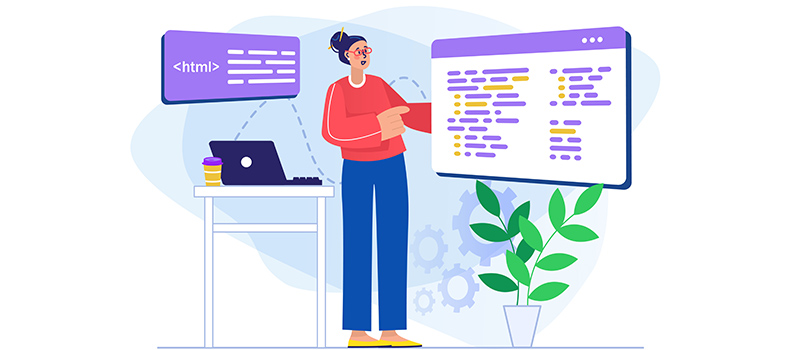
Contoh Penggunaan Padding dalam Berbagai Elemen
Supaya kamu makin paham cara kerja padding, mari lihat langsung contoh-contoh penggunaannya pada elemen-elemen HTML yang umum. Mulai dari teks, gambar, tombol, hingga card/kontainer, padding bisa memberikan ruang tambahan yang membuat tampilan elemen jadi lebih enak dilihat dan lebih mudah diakses.
Contoh Padding pada Teks
Misalnya kamu punya paragraf teks di dalam sebuah kotak berwarna. Tanpa padding, teks bisa terlalu menempel ke tepi kotaknya dan terlihat kurang nyaman.
|
1 2 3 |
<div style="background-color: #f0f0f0; padding: 16px;"> <p>Ini adalah contoh teks dengan padding.</p> </div> |
Dengan padding: 16px;, teks terlihat lebih lega dan mudah dibaca. Kamu bisa menyesuaikan nilai padding agar sesuai dengan kebutuhan desain.
Contoh Padding pada Gambar
Gambar sering kali ditempatkan di dalam elemen kontainer. Dengan padding, kamu bisa memberi jarak agar gambar tidak langsung bersentuhan dengan batas kontainer.
|
1 2 3 |
<div style="padding: 10px; border: 1px solid #ccc;"> <img src="gambar.jpg" alt="Contoh Gambar" width="200"> </div> |
Padding di sini membantu membuat gambar terlihat lebih rapi dan tidak “menabrak” border elemen.
Contoh Padding pada Tombol
Salah satu elemen yang paling sering menggunakan padding adalah tombol. Tanpa padding, tombol bisa terlihat kecil dan sulit diklik.
|
1 |
<button style="padding: 10px 20px;">Klik Saya</button> |
Dengan padding horizontal 20px dan vertikal 10px, tombol terasa lebih nyaman di mata dan di jari saat diklik, apalagi untuk perangkat sentuh.
Contoh Padding pada Card/Box Kontainer
Untuk membuat tampilan layout seperti kotak informasi, artikel, atau fitur produk, kamu pasti akan sering menggunakan padding di dalam card atau box.
|
1 2 3 4 |
<div style="padding: 24px; background-color: #fff; box-shadow: 0 0 10px rgba(0,0,0,0.1);"> <h3>Judul Card</h3> <p>Konten ini berada di dalam card yang diberi padding agar terlihat rapi dan nyaman dibaca.</p> </div> |
Tanpa padding, konten akan terlalu menempel ke tepi dan bisa mengganggu estetika desain. Di sinilah kekuatan padding terlihat jelas.
Padding di Layout Modern
Seiring berkembangnya teknik layout web, penggunaan padding tidak hanya terbatas pada elemen statis saja. Saat menggunakan layout modern seperti Flexbox, CSS Grid, atau desain responsif, padding tetap berperan penting untuk menjaga struktur dan kenyamanan tampilan. Yuk, bahas penggunaannya dalam konteks yang lebih kekinian.
1. Padding dalam Flexbox
Flexbox adalah sistem layout yang sangat fleksibel (sesuai namanya), dan padding sering digunakan untuk memberi ruang dalam elemen flex, terutama pada item-item flex (anak dari container).
|
1 2 3 4 5 6 7 8 9 |
.flex-container { display: flex; gap: 16px; } .flex-item { background: #e0e0e0; padding: 20px; } |
Padding digunakan pada .flex-item untuk menghindari konten menempel langsung pada sisi elemen. Padding ini sangat membantu saat kamu membuat layout horizontal atau vertikal dengan elemen sejajar.
2. Padding dalam CSS Grid
CSS Grid memberikan kontrol dua dimensi dalam layout, dan padding membantu mengatur ruang internal setiap grid item. Sama seperti Flexbox, padding memberikan ruang lega di dalam setiap kotak grid.
|
1 2 3 4 5 6 7 8 9 10 |
.grid-container { display: grid; grid-template-columns: repeat(3, 1fr); gap: 16px; } .grid-item { padding: 16px; background-color: #f8f8f8; } |
Padding membuat setiap grid-item tampak lebih proporsional dan nyaman dipandang, terutama ketika menampilkan banyak konten.
3. Padding dalam Layout Responsif (Media Query)
Dalam desain responsif, kamu mungkin ingin menyesuaikan padding berdasarkan ukuran layar. Di sinilah media query berperan penting.
|
1 2 3 4 5 6 7 8 9 |
.card { padding: 24px; } @media (max-width: 600px) { .card { padding: 12px; } } |
Pada contoh ini, padding akan otomatis menyesuaikan pada perangkat yang lebih kecil, membuat desain tetap nyaman dan mudah diakses di berbagai ukuran layar. Mengatur padding secara responsif adalah salah satu kunci desain mobile-friendly yang baik.
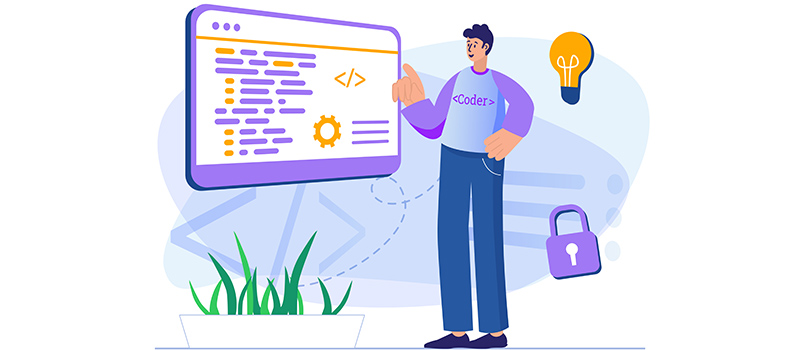
Kesalahan Umum Saat Menggunakan Padding
Meskipun padding terlihat simpel, masih banyak yang melakukan kesalahan kecil saat menggunakannya, baik pemula maupun yang sudah berpengalaman. Kesalahan ini bisa berdampak cukup signifikan pada tampilan dan fungsi layout. Berikut ini beberapa kesalahan umum dalam penggunaan padding yang sebaiknya kamu hindari:
1. Padding Terlalu Besar Hingga Memengaruhi Layout
Memberikan padding yang terlalu besar tanpa pertimbangan bisa membuat elemen terlihat “menggelembung” dan merusak keseimbangan layout secara keseluruhan. Kadang, konten jadi turun ke bawah, kolom tidak sejajar, bahkan elemen bisa tumpang tindih jika dikombinasikan dengan width atau height yang terbatas.
Solusinya selalu periksa hasil akhir di browser dan gunakan tools seperti DevTools di Chrome atau Firefox untuk mengukur ruang secara visual. Jangan ragu untuk menyesuaikan padding sesuai dengan konteks layout dan kebutuhan desain.
2. Padding yang Tidak Konsisten Antar Elemen
Mengatur padding secara acak antar elemen bisa membuat tampilan website terlihat tidak konsisten. Misalnya, satu kotak memiliki padding 16px, sedangkan yang lain hanya 8px, padahal fungsinya sama.
Solusinya gunakan sistem desain yang konsisten. Kamu bisa pakai skala padding seperti 4px, 8px, 16px, 24px, dst. Lebih baik lagi kalau kamu memanfaatkan variabel CSS atau framework yang menyediakan utility padding agar rapi dan konsisten.
3. Tidak Mempertimbangkan Mobile View
Padding yang terlihat pas di tampilan desktop belum tentu cocok untuk tampilan mobile yang lebih sempit. Kalau padding terlalu besar, konten bisa terlihat sempit atau bahkan membuat pengguna harus scroll lebih banyak dari seharusnya.
Untuk mengatasinya, kamu bisa menggunakan media query agar nilai padding menyesuaikan ukuran layar secara responsif. Contohnya, padding 32px di desktop bisa dikurangi menjadi 16px di mobile agar tetap proporsional.
|
1 2 3 4 5 6 7 8 9 |
.container { padding: 32px; } @media (max-width: 768px) { .container { padding: 16px; } } |
Dengan menghindari kesalahan umum ini, kamu bisa memastikan bahwa penggunaan padding dalam layout web tetap optimal, konsisten, dan responsif di berbagai perangkat.
Tips Praktis Menggunakan Padding dengan Efektif
Setelah memahami dasar dan kesalahan umum dalam penggunaan padding, sekarang saatnya kamu belajar bagaimana cara menerapkannya secara efektif. Tips-tips ini bisa kamu gunakan dalam proyek kecil maupun besar agar desain tampak profesional dan tetap user-friendly.
1. Padding yang Konsisten dalam Desain UI
Konsistensi adalah kunci dalam desain antarmuka. Gunakan nilai padding yang seragam untuk elemen sejenis. Misalnya, jika semua tombol menggunakan padding: 12px 24px, pertahankan pola itu di seluruh halaman agar pengguna merasa lebih familiar dengan elemen-elemen yang ada.
Kamu juga bisa membuat guideline internal untuk padding. Misalnya:
- Spasi kecil: 8px
- Spasi sedang: 16px
- Spasi besar: 24px
Dengan cara ini, kamu tidak perlu menebak-nebak setiap kali ingin mengatur jarak dalam layout.
2. Gunakan Variabel CSS untuk Padding
Ketika kamu mengembangkan proyek berskala besar atau memakai CSS yang disesuaikan sendiri, penggunaan variabel CSS bisa sangat berguna untuk menjaga standar padding dan memudahkan proses penyesuaiannya.
|
1 2 3 4 5 6 7 8 9 |
:root { --padding-small: 8px; --padding-medium: 16px; --padding-large: 32px; } .card { padding: var(--padding-medium); } |
Kelebihan pendekatan ini adalah saat kamu perlu mengganti padding di seluruh proyek, cukup ubah di satu tempat saja!
3. Hindari Padding Bertumpuk
Kadang-kadang, kamu secara tidak sadar memberikan padding di elemen induk dan juga di anaknya, yang menyebabkan ruang kosong jadi berlebihan. Misalnya:
|
1 2 3 4 5 6 7 |
.parent { padding: 20px; } .child { padding: 20px; } |
Akibatnya, elemen anak menerima padding dari dalam, ditambah lagi dengan padding milik elemen induknya, yang bisa menumpuk dan mempengaruhi layout.
Solusinya, rancang struktur padding dari awal. Putuskan di level mana kamu ingin memberi jarak, lalu biarkan elemen lainnya mengikuti struktur tersebut.
Tanya Jawab Seputar Padding CSS (FAQ)
Masih ada pertanyaan seputar padding yang sering bikin bingung? Di bagian ini, kami rangkum beberapa pertanyaan umum yang sering ditanyakan, baik oleh pemula maupun pengguna berpengalaman. Yuk, simak jawabannya biar makin paham!
Apakah Padding Mempengaruhi Ukuran Elemen?
Ya, secara default padding akan menambah ukuran total elemen, karena sifat aslinya menambah ruang di dalam border tetapi di luar konten. Namun, jika kamu menggunakan:
|
1 |
box-sizing: border-box; |
…maka padding akan tetap berada dalam ukuran yang telah ditentukan oleh width atau height. Dengan pendekatan ini, pengaturan layout jadi lebih mudah dikontrol dan tampilannya lebih konsisten.
Bagaimana Padding Bekerja di Elemen Inline?
Secara default, elemen inline (seperti <span> ) hanya merespons padding horizontal, yaitu sisi kiri dan kanan. Padding vertikal (top & bottom) biasanya tidak akan terlihat kecuali kamu ubah elemen tersebut menjadi inline-block, block, atau flex. Contoh:
|
1 2 3 4 5 |
span { padding: 10px 20px; background-color: #f1f1f1; display: inline-block; } |
Dengan display: inline-block, padding atas dan bawah akan berfungsi sebagaimana mestinya.
Apa Bedanya Padding Dan Margin Dalam Responsive Design?
Secara prinsip:
- Padding: berfungsi untuk memberikan jarak di dalam elemen, tepatnya antara konten dan batas tepi elemen itu sendiri.
- Margin: digunakan untuk memberi jarak di luar elemen, antara satu elemen dengan elemen lainnya.
Dalam desain responsif, padding digunakan untuk menjaga kenyamanan ruang dalam konten, sementara margin digunakan untuk mengatur keterpaduan antar elemen. Keduanya harus bekerja sama agar desainmu tetap rapi dan mudah dibaca di berbagai ukuran layar.
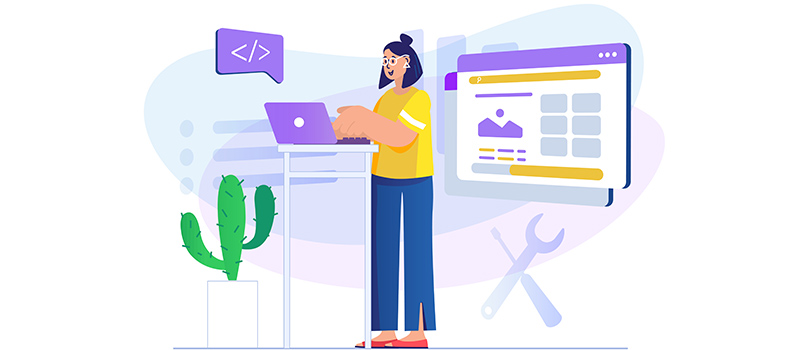
Kuasai Padding, Desain Jadi Lebih Rapi
Sudah kebayang, kan, pentingnya padding dalam CSS? Mulai dari memberi ruang yang cukup antar elemen, bikin tampilan lebih teratur, sampai membuat pengguna merasa lebih nyaman. Gunakan padding dengan bijak supaya desain web kamu makin kece dan fungsional.
Menguasai padding bukan cuma soal teknis, tapi juga soal kepekaan desain. Dengan sedikit latihan dan eksperimen, kamu akan lebih mudah membuat tampilan website yang tidak hanya rapi, tapi juga profesional dan responsif di semua perangkat.
Dan kalau kamu ingin semua hasil desainmu berjalan lancar tanpa kendala, tentu kamu butuh hosting yang stabil dan cepat. Di sinilah DomaiNesia hadir untuk mendukung kamu. Hosting murah dari DomaiNesia cocok banget untuk kebutuhan pemula maupun profesional. Sudah support cPanel, performa kencang, dan pastinya ramah di kantong.
Yuk, mulai kembangkan websitemu sekarang juga dengan Hosting Murah dari DomaiNesia! Desain rapi, performa mantap, semuanya jadi mungkin!